Coba pemulihan data sesegera mungkin setelah Diskpart bersih
- Perintah Diskpart clean dapat menghapus data pada disk yang dipilih.
- Dimungkinkan untuk memulihkan partisi pada perangkat Windows tanpa mengancam sistem.
- Anda dapat segera memulihkan partisi menggunakan Command Prompt.
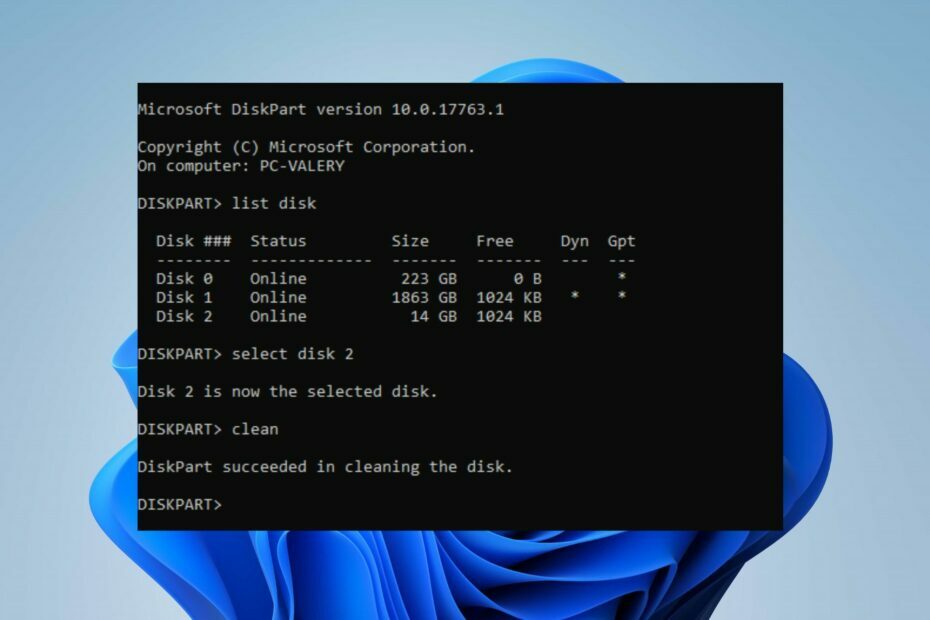
XINSTALL DENGAN MENGKLIK FILE DOWNLOAD
Perangkat lunak ini akan memperbaiki kesalahan komputer yang umum, melindungi Anda dari kehilangan file, malware, kegagalan perangkat keras, dan mengoptimalkan PC Anda untuk performa maksimal. Perbaiki masalah PC dan hapus virus sekarang dalam 3 langkah mudah:
- Unduh Alat Perbaikan PC Restoro yang dilengkapi dengan Teknologi yang Dipatenkan (paten tersedia Di Sini).
- Klik Mulai Pindai untuk menemukan masalah Windows yang dapat menyebabkan masalah PC.
- Klik Perbaiki Semua untuk memperbaiki masalah yang memengaruhi keamanan dan kinerja komputer Anda.
- Restoro telah diunduh oleh 0 pembaca bulan ini.
Diskpart adalah utilitas baris perintah yang memungkinkan Anda mengelola perangkat penyimpanan komputer Anda. Namun, orang mungkin secara tidak sengaja menjalankan perintah Diskpart clean yang menghapus semua data pada disk yang dipilih. Jika Anda berada dalam situasi ini, kami akan mengeksplorasi cara membatalkan pembersihan Diskpart dan memulihkan partisi Anda.
Atau, Anda dapat membaca tentang cara memperbaiki tidak ada disk tetap untuk ditampilkan di Diskpart di Windows.
Bisakah Anda memulihkan file setelah Diskpart dibersihkan?
Dimungkinkan untuk memulihkan file setelah Diskpart dibersihkan, tetapi itu tergantung pada tingkat kerusakan yang terjadi pada disk. Saat Anda menjalankan perintah clean di Diskpart, ini akan menghapus semua informasi partisi dan volume dari disk yang dipilih, membersihkannya.
Namun, beberapa alat pemulihan data membantu Anda memulihkan file yang hilang. Selain itu, jika sebelumnya Anda telah membuat cadangan disk, Anda mungkin dapat memulihkan file yang hilang melalui cadangan.
Selain itu, perlu dicatat bahwa tidak ada peluang untuk berhasil memulihkan data setelah Diskpart dibersihkan dijamin dan akan bergantung pada faktor-faktor seperti tingkat keparahan kerusakan dan seberapa cepat Anda mencoba memulihkannya data.
Bagaimana cara membatalkan pembersihan Diskpart?
Terapkan yang berikut ini sebelum melanjutkan pemecahan masalah lanjutan:
- Nonaktifkan sementara perangkat lunak antivirus.
- Mulai ulang Windows dalam Mode Aman dan periksa apakah masalah berlanjut.
Pemeriksaan berikut akan membantu membatalkan partisi yang terhapus.
1. Batalkan pembersihan Diskpart melalui Command Prompt
- Klik kanan Awal ikon, dan klik Berlari. Jenis diskmgmt.msc dan tekan Memasuki.
- Temukan Anda partisi yang dihapus dan ingat ukurannya. Partisi yang dihapus akan menjadi ruang yang tidak terisi.
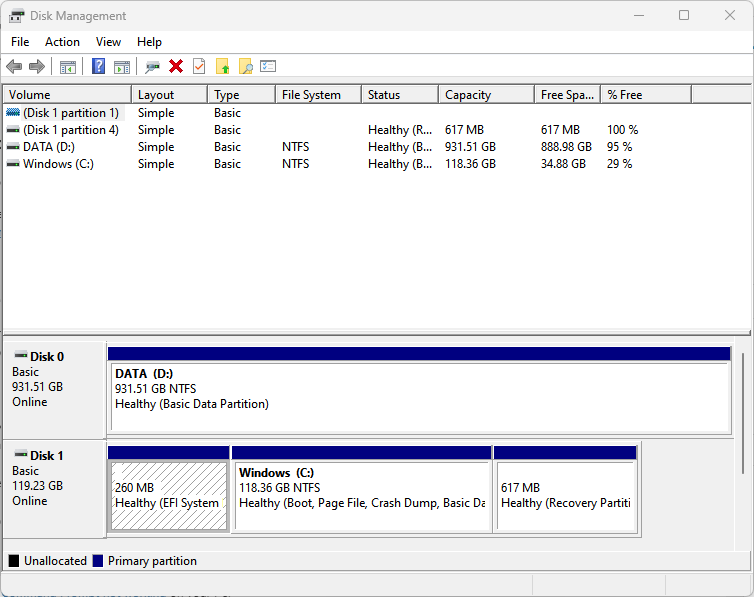
- tekan Windows kunci, ketik cmd, dan pilih Jalankan sebagai administrator dari panel kanan.
- Ketik yang berikut di Command Prompt dan tekan Memasuki:
diskpart - Kemudian, masukkan perintah selanjutnya dan tekan Memasuki untuk menampilkan partisi disk:
daftar disk - Masukkan perintah selanjutnya dan tekan Memasuki:
pilih disk X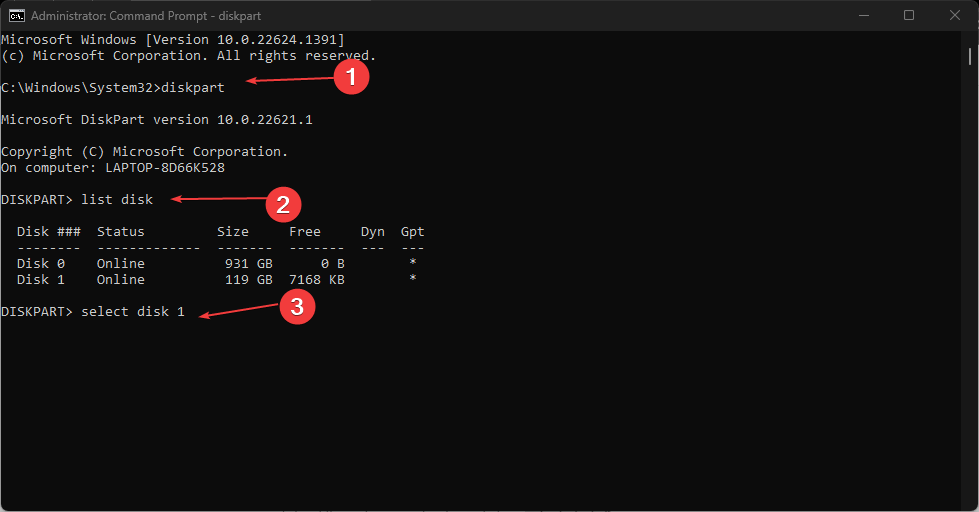
- Ketik berikut ini di Prompt Perintah dan tekan Memasuki:
volume daftar - Selanjutnya, masukkan garis dan tekan Memasuki (Y menandakan jumlah partisi yang hilang):
pilih volume Y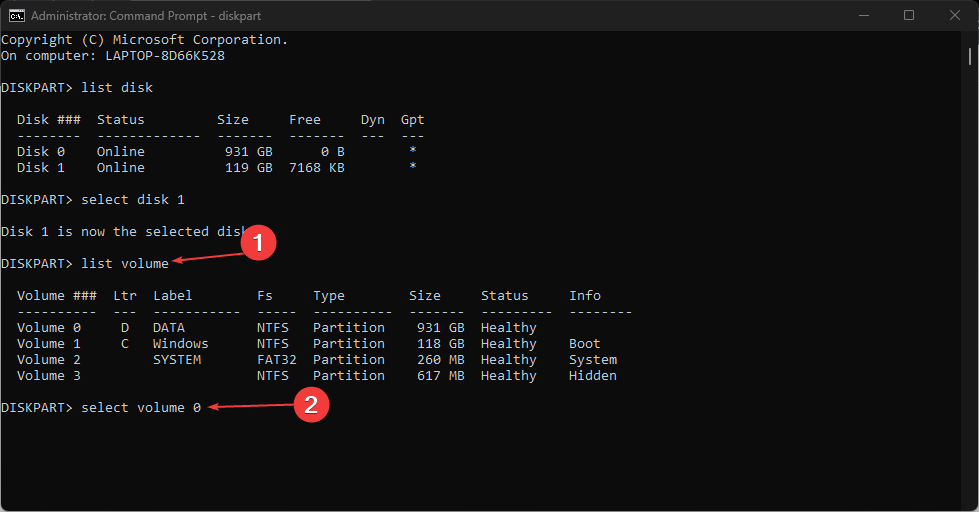
- Terakhir, ketik berikut ini dan tekan Memasuki (H menandakan huruf drive yang tidak terisi):
tetapkan huruf H
Langkah-langkah tersebut akan membatalkan perintah Diskpart clean pada PC Windows 11 dan mengembalikan data yang terhapus. Lihat panduan kami di cara memperbaiki Command Prompt tidak berfungsi di PC Anda.
2. Melalui aplikasi pihak ketiga
Anda dapat memulihkan Diskpart bersih menggunakan alat partisi pihak ketiga. Sebagian besar alat perangkat lunak pihak ketiga yang tersedia di pasar gratis, meskipun Anda juga bisa mendapatkan yang berbayar untuk efisiensi yang lebih baik.
Kami memiliki daftar yang direkomendasikan perangkat lunak pemulihan file terbaik untuk Windows 11 di sini. Jangan ragu untuk memeriksanya.
- Perbaiki: Tipe Data Stok Excel Tidak Ditampilkan
- JavaScript Heap Out of Memory Error: Penyebab & Cara Memperbaiki
- Perbaiki: 0x8004230f Kesalahan Penyedia Salinan Bayangan
- Fwpkclnt.sys Blue Screen Error: 6 Cara Memperbaikinya
- EasyAntiCheat.sys: 7 Cara Memperbaiki BSOD Ini
Selain itu, Anda dapat membaca bagaimana memulihkan partisi yang tidak terisi dengan langkah sederhana. Juga, panduan kami tentang perangkat lunak manajer partisi terbaik pada perangkat Windows telah terbukti membantu beberapa pembaca kami yang mengalami masalah tersebut.
Untuk pertanyaan dan saran lebih lanjut, silakan tulis di bagian komentar.
Masih mengalami masalah? Perbaiki dengan alat ini:
SPONSOR
Jika saran di atas belum menyelesaikan masalah Anda, PC Anda mungkin mengalami masalah Windows yang lebih dalam. Kami merekomendasikan mengunduh alat Perbaikan PC ini (diberi peringkat Hebat di TrustPilot.com) untuk mengatasinya dengan mudah. Setelah instalasi, cukup klik Mulai Pindai tombol dan kemudian tekan pada Perbaiki Semua.

